3 måder: Sikkerhedskopier noter på iPhone og iPad
Notes-appen er en af de mest brugte apps på iPhones og iPads – det ville være rigtig ærgerligt, hvis du tilfældigvis mister dem, uanset om det er fordi du har forlagt din enhed eller ved et uheld slettet noterne. Det anbefales stærkt, at du rutinemæssigt eksporterer noter på iPhone og iPad til en anden lagerplads.
I denne artikel viser vi dine 3 måder backup-noter på iPhone og iPad. Det er virkelig enkelt og nemt at gøre.
- Del 1: Sådan sikkerhedskopieres iPhone/iPad-noter selektivt til pc eller Mac
- Del 2: Sådan sikkerhedskopieres noter på iPhone og iPad via iCloud
- Del 3: Sådan sikkerhedskopieres noter på iPhone og iPad til Google
Del 1: Sådan sikkerhedskopieres iPhone/iPad-noter selektivt til pc eller Mac
iPhone- og iPad-brugere, der bruger pc’er, ville forstå kampen med at sikkerhedskopiere alt på deres pc-computer. Med hjælp fra Wondershare DrFoneTool – Telefonsikkerhedskopiering (iOS), vil du være i stand til direkte at scanne og sikkerhedskopiere Notes på iPhone og iPad i en læsbar HTML-fil. Du kan også lave denne backup til iPhone-beskeder, kontakter, fotos, Facebook-beskeder og mange andre data.

DrFoneTool – Telefonsikkerhedskopiering (iOS)
Backupnoter på iPhone og iPad bliver fleksibel.
- Et klik for at sikkerhedskopiere hele iOS-enheden til din computer.
- Tillad at forhåndsvise og gendanne ethvert element fra sikkerhedskopien til en enhed.
- Udfør hvad du vil have fra backup til din computer.
- Intet datatab på enheder under gendannelsen.
- Sikkerhedskopier og gendan selektivt alle data, du ønsker.
- Understøtter iPhone X / 8 (Plus) / iPhone 7 (Plus) / iPhone6s (Plus), iPhone SE og den nyeste iOS fuldt ud!

- Fuldt kompatibel med Windows 10 eller Mac 10.15.
Trin til sikkerhedskopiering af noter på iPhone og iPad med DrFoneTool
For at hjælpe dig i gang med at sikkerhedskopiere din enhed har vi beskrevet de trin, du skal gøre for at eksportere dine data.
Trin 1
Tilslut iPhone eller iPad til computeren
Tilslut din enhed og start Wondershare DrFoneTool. Klik på indstillingen ‘Phone Backup’ fra DrFoneTool-grænsefladen.
Bemærkninger: Hvis du tidligere har brugt softwaren til at sikkerhedskopiere din telefon, skal du klikke på ‘For at se de tidligere backupfiler >>’ for at finde dine tidligere backupfiler.

Trin 2
Vælg filtyper til sikkerhedskopiering
Softwaren scanner og registrerer de filtyper, du har på din enhed. Vælg dem, du vil sikkerhedskopiere, og klik på ‘Sikkerhedskopi’ for at starte processen.

Afhængigt af mængden af data, du har på din iPhone eller iPad, vil dette tage flere minutter. Du vil være i stand til at se en liste over data, som du kan sikkerhedskopiere og eksportere, såsom billeder og videoer, beskeder og opkaldslogger, kontakter, notater osv.

Trin 3
Udskriv eller eksporter sikkerhedskopifil
Når du har valgt de specifikke filer, du ønsker, skal du klikke på ‘Eksporter til pc’ for at gemme filerne på din computer. Når du har klikket på denne knap, kan du enten klikke på ‘Eksporter kun denne filtype’ eller ‘Eksporter alle de valgte filtyper’. Du kan derefter bestemme destinationsmappen for de eksporterede filer. Hvis du gerne vil udskrive disse sikkerhedskopidata direkte, kan du bare klikke på knappen ‘Printer’ øverst til højre i vinduet for at få det gjort!

Bemærk: Det er meget praktisk at forhåndsvise og selektivt sikkerhedskopiere noter på iPhone og iPad med DrFoneTool. Hvis du vælger iTunes eller iCloud, har du ikke tilladelse til at forhåndsvise og selektivt sikkerhedskopiere iPhone-noter. Så det er måske et godt valg for dig at downloade DrFoneTool gratis for at få dit problem igennem!
Del 2: Sådan sikkerhedskopieres noter på iPhone og iPad via iCloud
Hvad hvis du vil sikkerhedskopiere noter på iPad, men ikke har dit USB-kabel med dig? Nå, du kan nemt gøre dette ved at bruge iCloud. Sørg for, at din enhed har nok batteri, når du vil eksportere noter på iPhone og iPad til iCloud-serveren. Det anbefales også, at du bruger et WiFi-netværk og sørger for, at der er nok lagerplads.
Bemærk: Du skal aktivere iCloud til at synkronisere med Notes, for at dette kan fungere.
Trin til sikkerhedskopiering af noter på iPhone og iPad via iCloud
1. Gå til ‘Indstillinger > iCloud’ på din iPhone eller iPad.
2. Tryk på ‘Lagring og sikkerhedskopiering > Sikkerhedskopier nu’ for at begynde at sikkerhedskopiere noter fra din iPhone eller iPhone.
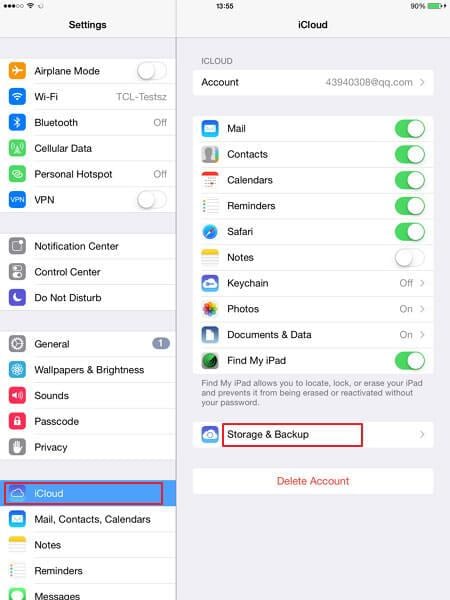
Bemærk: iCloud giver kun 5 GB gratis lagerplads – hvis du under backupprocessen overskrider lagerpladsen, skal du købe ekstra lagerplads. Eller du kan prøve at reparere ikke nok plads på iPhone til at gendanne backup i en anden metode.
Del 3: Sådan sikkerhedskopieres noter på iPhone og iPad til Google
Ved at bruge Google Sync er du i stand til at synkronisere din iPhone med Googles e-mails, kalendere og kontakter. Hvad du måske ikke ved er, at du faktisk også kan synkronisere din iPhone Noter med din Gmail-konto. Du kan selvfølgelig kun bruge dette, hvis dine enheder bruger iOS 4 og nyere versioner af operativsystemet.
Trin til sikkerhedskopiering af noter på iPhone og iPad til Google
1. På din enhed skal du gå til ‘Indstillinger > Mail, kontakter, kalendere > Tilføj konto’ og vælge ‘Google’.
2. Udfyld de nødvendige detaljer, f.eks. navn, fuld e-mail-adresse, adgangskode og beskrivelse. Slå synkronisering til for ‘Noter’.
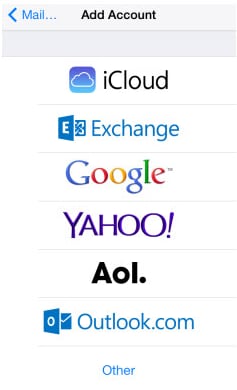
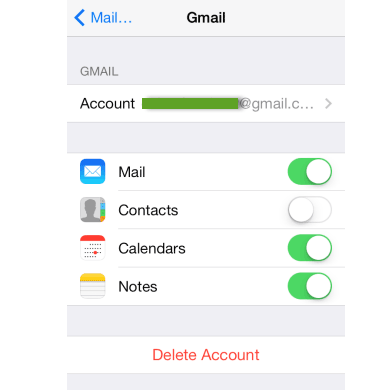
Dine noter vil blive overført til din Gmail-konto under etiketten kaldet ‘Noter’. Bemærk dog, at det er en envejssynkronisering. Det betyder ganske enkelt, at du kun kan redigere noterne fra din iPhone eller iPad. Du kan ikke overføre noter, der er redigeret på din Gmail-konto, tilbage til din iPhone eller iPad.
Du kan også tilpasse for at aktivere Notes til at synkronisere til flere Gmail-konti. Du kan også gøre dette med andre konti. Du kan konfigurere indstillingerne under ‘Konti’ i ‘Noter’-appen, hvor du kan vælge at synkronisere alle noter til en bestemt konto eller en anden gruppe af noter til en bestemt konto.
Sikkerhedskopiering af din iPhone og iPad er så meget nemmere i disse dage – alt du skal gøre er at finde og bruge den bedste og mest bekvemme metode for dig. Disse tre metoder er sandsynligvis de nemmeste og bekvemme måder at sikkerhedskopiere noter på iPhone og iPad. Forhåbentlig har denne artikel hjulpet dig med at indsnævre, hvilken metode der vil fungere for dig.
Seneste Artikler

